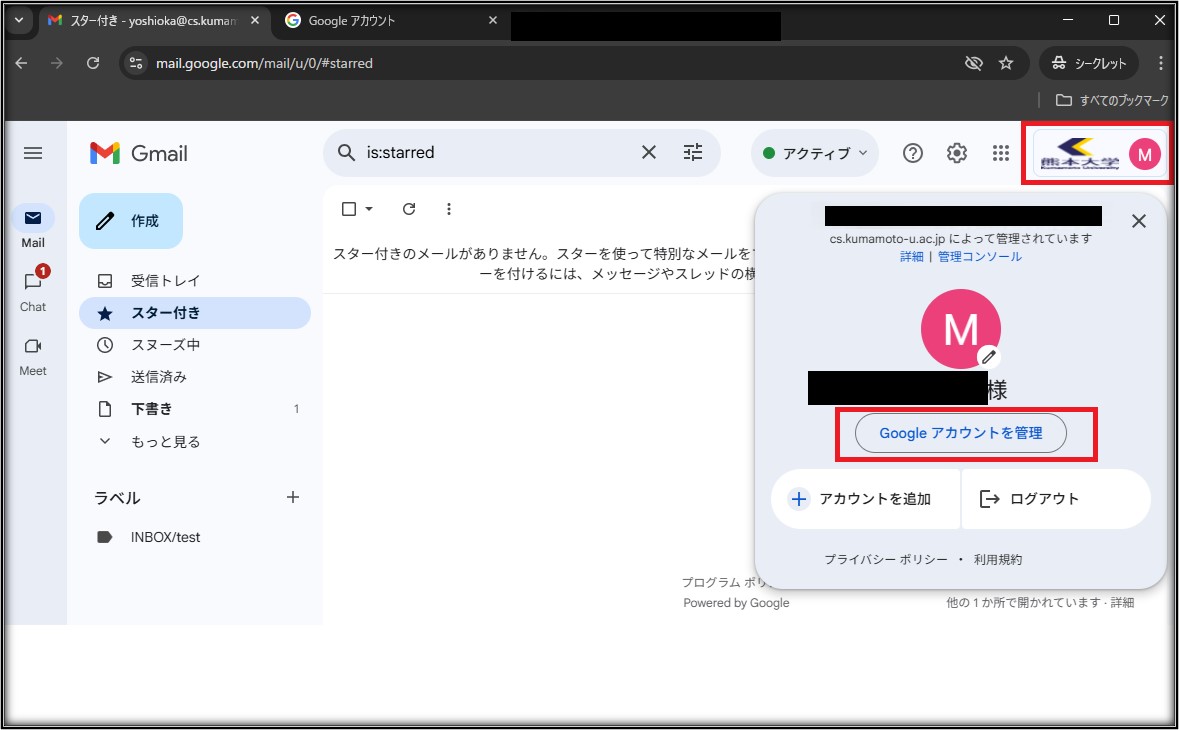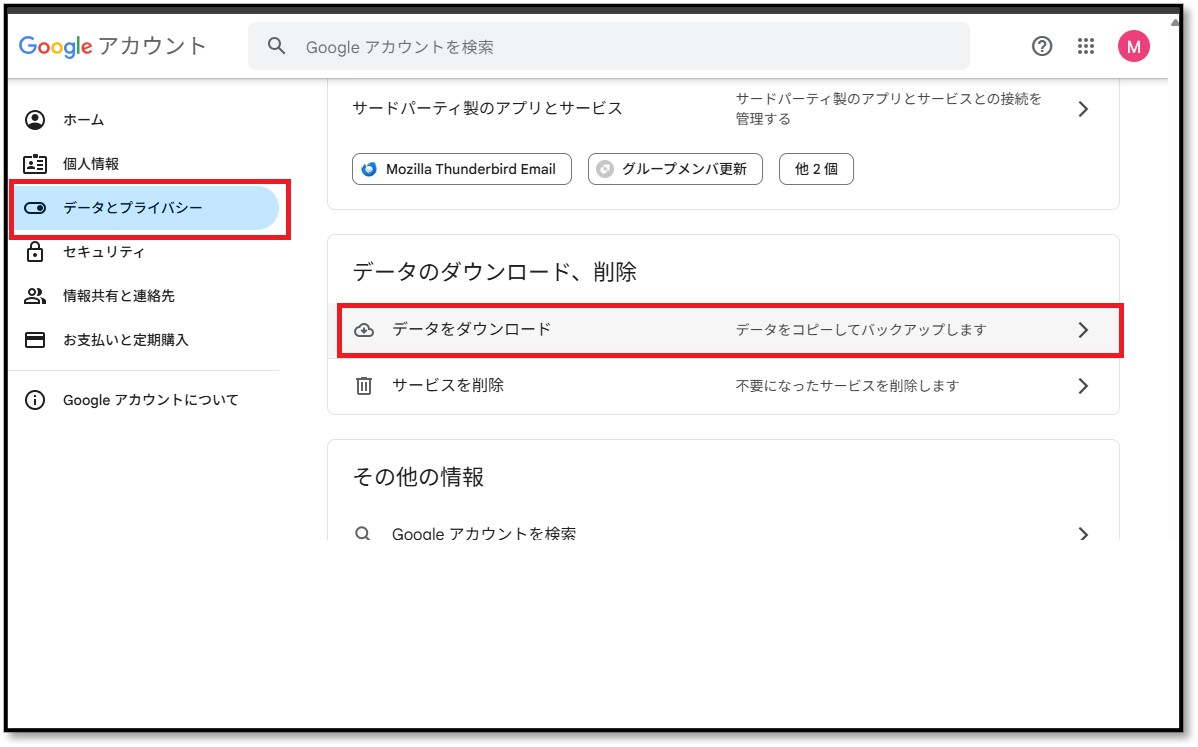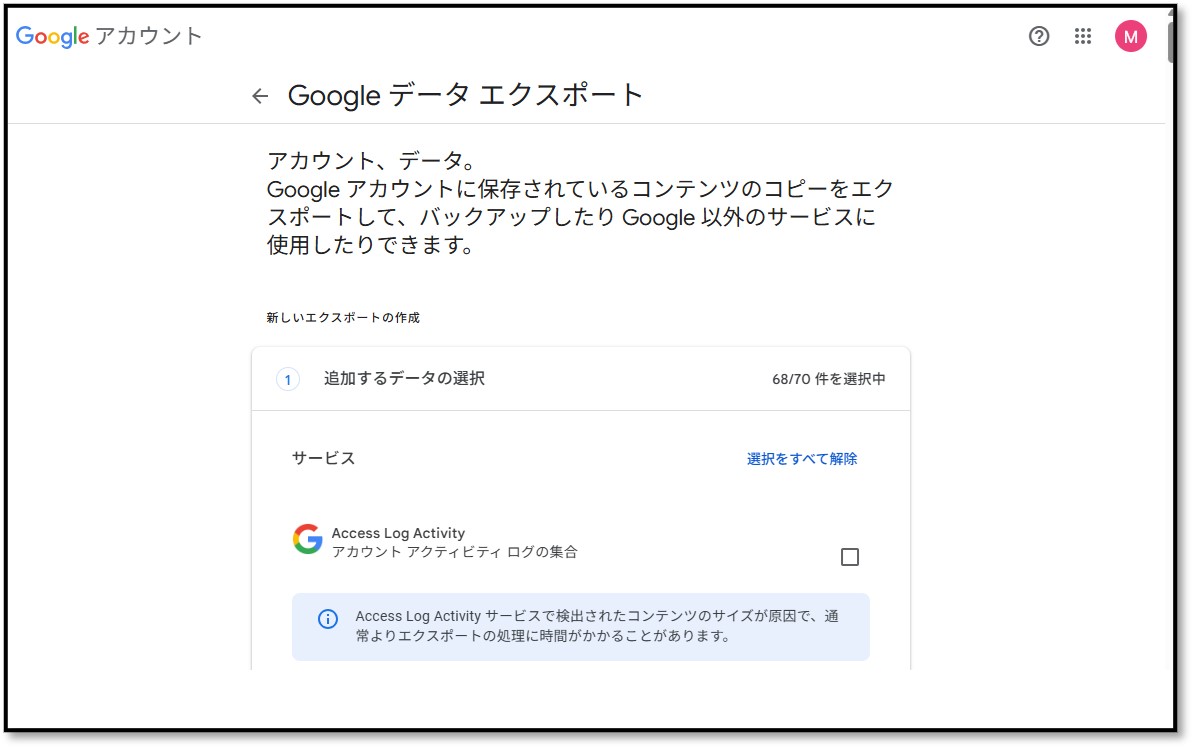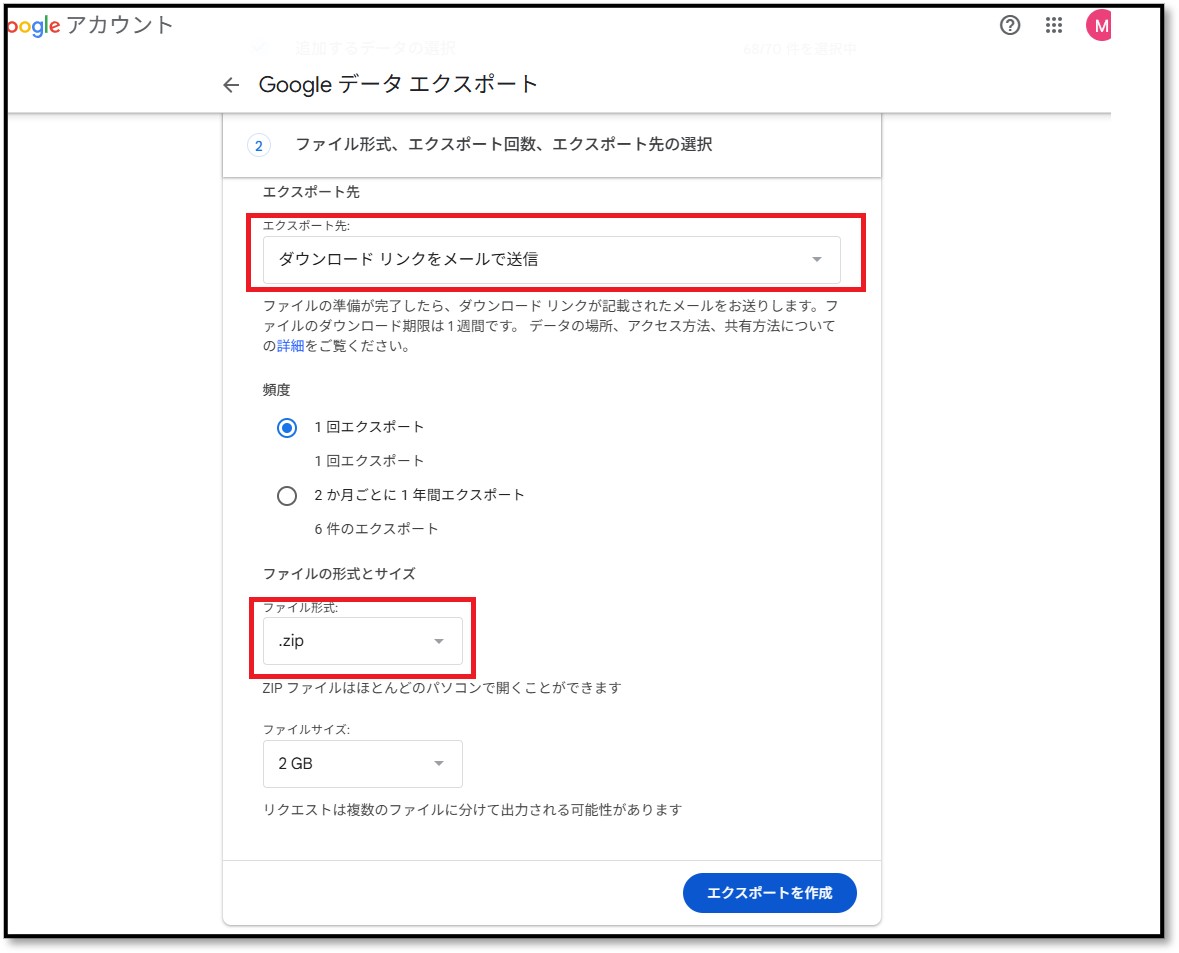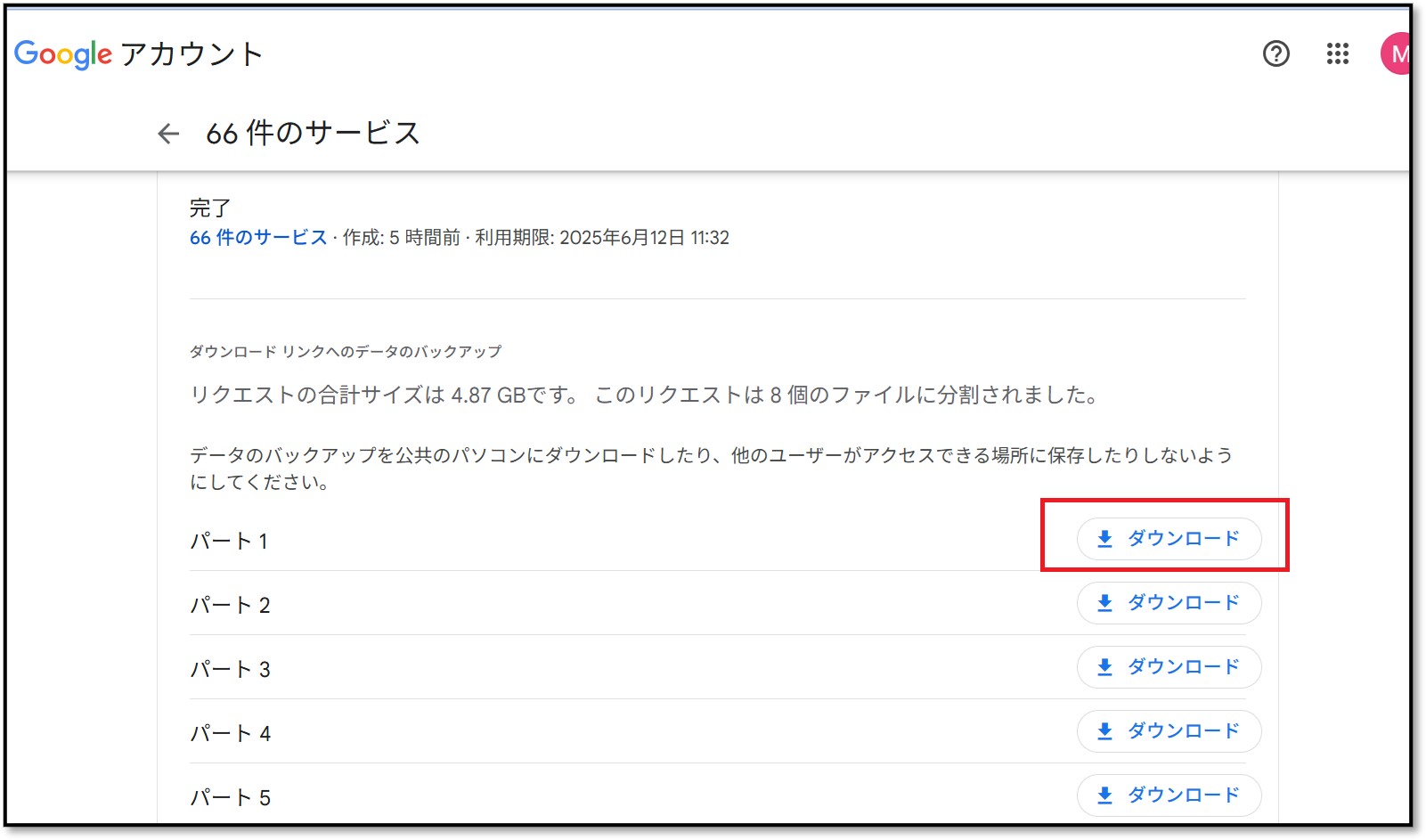4. アカウント削除
4.1. アカウントの削除について
学科計算機にアカウントがある期間は、Google Workspaceにアカウントが存在します。卒業や進学にともない学科計算機のアカウントを削除したタイミングでGoogle Workspaceからも削除されログインを含め一切利用できなくなります。 必要なデータのバックアップ等については、削除前に個人の責任で行ってください。
4.2. データのバックアップ
ID削除に伴う、ファイルの引継ぎについてサポートは行いません。各自の責任の元実施ください。
ここでは「Google Takeout」を利用してデータをバックアップする方法を説明します。「Google Takeout」はGmailなどバックアップしたいデータを選択して保存することできます。
Google Workspace にログインします
ファイルエクスポートが開始されます。完了までに数時間から数日かかることがあります
バックアップが完了すると以下のようなメールが届きます。
Subject: Google データをダウンロードできるようになりました
メール本文中の「ダウンロード」のリンクをクリックしパート毎に保存されたダウンロード一覧を表示します。
4.3. 共有ファイルとフォルダに関する注意
アカウントが削除されるとGoogleドライブで共有していたファイルやフォルダも削除され、他の人からアクセスできなくなります。
必要なファイルは引き継ぐことができますので、権限移譲もしくはダウンロードなど用途に応じて対応してください。
4.3.1. 権限移譲
ここでは、権限移譲について説明します。
Googleドライブで作成したファイルやフォルダは、自身がオーナになります。ファイルは他のユーザに引き継ぐことができます。例えば研究で利用していた共有ファイルを卒業するタイミングで在籍するユーザに引き継ぐ場合などが考えられます。
権限移譲について詳しくは こちら を参照してください。
4.4. グループに関する注意
グループ管理者が一人の場合そのアカウントが削除されると作成したグループを利用できなくなります。引き続きグループを運用する場合は、在籍するアカウントをオーナにしてください。